További felhasználók beállítása a HoloLens 2-ben
A szervezetek gyakran sok eszközzel rendelkeznek, és sok különböző személy használja ezeket az eszközöket. Amikor a felhasználók HoloLens 2-eszközt szeretnének használni, gyakran egyenesen az alkalmazásukhoz szeretnének eljutni. Ha további beállításokat kell elvégeznie, nehéz lehet gyorsan elkezdeni. Ebben a cikkben bemutatjuk a beállítási idő csökkentésének legjobb módjait, az ajánlott eljárásokat és az eszközre való bejelentkezés variációit.
Jegyzet
Ezekben a forgatókönyvekben olyan forgatókönyvekről beszélünk, amelyekben egy második felhasználó használhatja az eszközt, így ezek a forgatókönyvek Microsoft Entra-identitásokat használnak.
Ajánlott eljárások
Az alábbiak az egyes forgatókönyvek átlagos hosszai.
| Az alkalmazásindítási forgatókönyv | Átlagos idő percekben | Ajánlott eljárások |
|---|---|---|
| A felhasználó létezik az eszközön, jelentkezzen be a meglévő fiókba | Egy perc alatt |
-
Már használt eszköz használata - Címkék használata - gyors bejelentkezések |
| Új felhasználó az eszközön | Rövid |
-
Felhasználói gyors hozzáadása - Folyamatok beállítása |
| Az eszköznek át kell mennie az első alkalommal történő beállításon vagy a Házon kívül felületen (OOBE) | Mérsékelt |
-
Fast első beállítása - Személy előzetes beállítása - Szabályzatok használata - Folyamatok beállítása |
Már használt eszköz használata az alkalmazás leggyorsabb eléréséhez
A kulcs eltávolodik a diagramtól, ha használhat egy korábban már használt eszközt, akkor kevesebb mint egy perc alatt bejelentkezhet, és használhatja az alkalmazást. Ha végig kell mennie a beállításon, az eltarthat néhány percig. Javasoljuk, hogy fizikailag címkézze fel eszközeit.
Legyen egy kijelölt beállítási személy
Legyen valaki a tartózkodási helyén, aki beállítja az eszközeit. Az eszközök előzetes beállításával gondoskodhat arról, hogy amikor a HoloLens eléri a végfelhasználót, az eszköz konfigurálva legyen a szükséges szabályzatokkal és alkalmazásokkal. Emellett segít lerövidíteni a beállításukhoz szükséges időt.
Az Autopilot előzetes beállítása
Ha az eszközök úgy vannak beállítva, hogy az Autopilotmenjenek végig, akkor ezeket az eszközöket az Autopiloton keresztül viheti át. Ez függetlenül történik, de ezzel most több percnyi időt takarít meg a végfelhasználó számára. Az Autopilot hasznos beállításokat alkalmazhat az új felhasználói folyamat felgyorsításához és az alkalmazások eszközre való üzembe helyezéséhez.
- Ha ethernetet használ USB-C adapterhez, csatlakoztathatja az eszközöket abban a pillanatban, amikor az OOBE elkezdi az autopilot használatát anélkül, hogy az eszközöket kellene viselnie.
- Létrehozhat USB-C flash meghajtót is egy kiépítési csomaggal,, amely tartalmazza a Wi-Fi adatait. Csatlakoztassa az OOBE indításakor, és erősítse meg a kiépítési csomag alkalmazását. A rendszer wi-fi-t észlel, és elindíthatja az Autopilotot.
- Ha nem rendelkezik ezekkel a lehetőségekkel, akkor manuálisan folytassa az OOBE-t, amíg el nem indul az Autopilot.
Az eszköz üzembe helyezése előre
Egy kiépítési csomag használhatja mindkét hasznos beállítást az új felhasználói folyamat felgyorsításához és az alkalmazások eszközre való üzembe helyezéséhez. Tekintse meg szabályzatok használatával felgyorsíthatja a beállítási annak megtekintését, hogy mely szabályzatok felgyorsítják az eszköz beállítását az első felhasználóhoz és minden új felhasználóhoz.
Ha befejezi az OOBE-t, és felhasználóként állítja be magát, akkor amikor a végfelhasználók felveszik az eszközt, forgatókönyvük van arra, hogy új felhasználóként hozzáadják magukat.
Eszközök fizikai címkézése
Helyezzen egy címkét vagy a hátsó külső fedélre, vagy a külső karokat közelebb az elejéhez, hogy ne menjenek a hátsó külső fedélbe. A hardverrészek nevének megtekintéséhez tekintse meg a HoloLens 2
Ha címkézett eszközre van szükségük, a felhasználók gyorsan átvehetik azokat az eszközöket, amelyeket korábban használtak. Más dolgok felismerésében is segíthet, például egy olyan eszköz felismerésében, amelyről ismert, hogy nem működik, vagy amelyek nemrég lettek használva, és továbbra is töltésre van szükség.
A leggyorsabb bejelentkezés meglévő fiókba
Amikor újra bejelentkezik egy eszközre, számos módszert használhat. A leggyorsabb hármat fedjük le.
- Írisz: Az Írisz beállítása után az OOBE során vagy a Beállításokban a felhasználó bejelentkezhet az Íriszbe. Ez a bejelentkezési módszer nem használ bemenetet a felhasználó nevében, és a rendszer azonnal bejelentkezik, amikor felismerik őket.
- PIN-kód: A PIN-kód minimális követelménye hat szám, ami gyorsabb, mint egy több követelményeket tartalmazó hosszú jelszó beírása.
- FIDO2 biztonsági kulcs: A biztonsági kulcs lehetővé teszi, hogy valaki pin-kóddal (a kulcshoz) és egy érintéssel jelentkezzen be, ami gyors. Ha új felhasználót állít be egy eszközre FIDO2 biztonsági kulccsal, akkor nem kell a telefonját használnia a többtényezős hitelesítéshez.
A fiók új eszközön való beállításának leggyorsabb módjai
Amikor első alkalommal kapja meg a fiókját egy új eszközön, nem szeretné begépelni a teljes felhasználónevet és jelszót a holografikus billentyűzettel. Attól függően, hogy milyen forgatókönyvben dolgozik, kétféleképpen lehet gyorsabban haladni.
Felhasználó hozzáadása meglévő eszközhöz
Használjon FIDO2 biztonsági kulcsot. Miért? A FIDO2 biztonsági kulcs használatával nem kell beírnia a felhasználónevet és a jelszót, sőt többtényezős hitelesítést sem kell használnia. Így gyorsan hozzáadhatja a felhasználót az eszközhöz.
Eszköz beállítása első alkalommal
Ha az EULA-ban a munkahelyi eszköz megerősítését követően nem kezdi el beírni a felhasználónevét. Ehelyett válassza másik eszközről való bejelentkezést. Ez a gyakorlat lehetővé teszi, hogy aka.ms/devicelogin egy másik eszközön, írja be a 9 karakterkódot, és folytassa a bejelentkezést. Ha már bejelentkezett a fiókjába az eszközön, kiválaszthatja a fiókját. Ha még nem tette meg, akkor használhat egy olyan billentyűzetet, amelyet jobban ismer.
Szabályzatok használata a beállítás felgyorsításához
Első felhasználói szabályzatok
Ha szeretné felgyorsítani a Házon kívül élmény (OOBE) beállítását, vagy minden új felhasználót az eszközökön, akkor az első felhasználói szabályzatot szeretné beállítani.
Ha a Windows Configuration Designer használatával hoz létre kiépítési csomagokat, a varázslóval HoloLens-eszközök üzembe helyezését –>HoloLens 2-eszközök üzembe helyezése, és győződjön meg arról, hogy mindent megfelelően konfigurál a Beállítás eszközoldalon az OOBE egyszerűsítése érdekében.
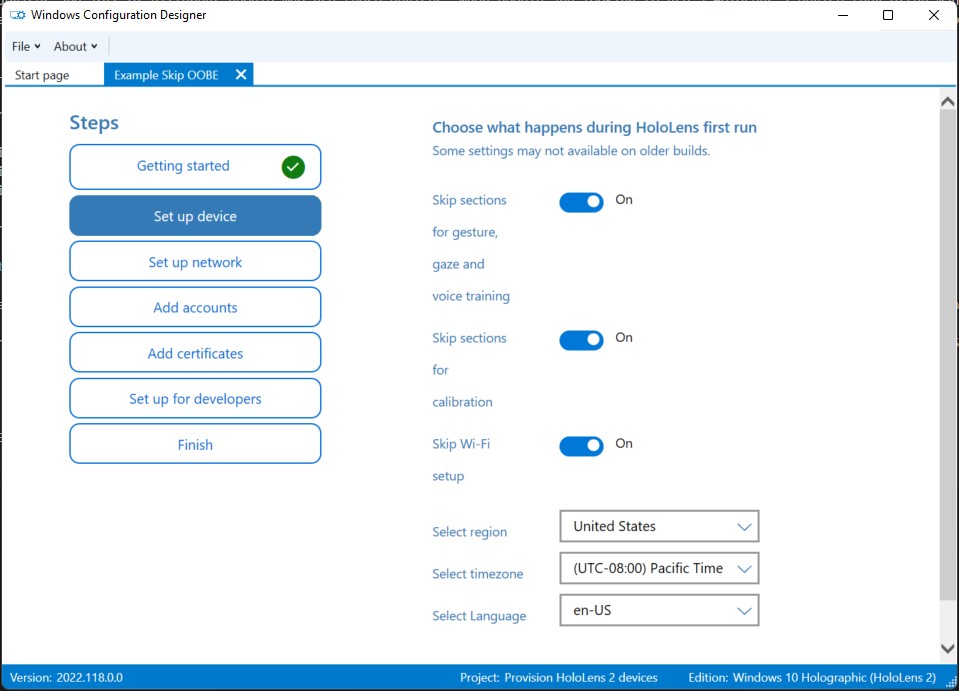
FirstExperience (Windows Configuration Designer-referencia)
További szabályzatok
Számos más szabályzat is hatással van a beállítási felületre azáltal, hogy konfigurálja őket, és csökkenti a képernyők számát a beállítási felületen. Ha több felhasználót állít be, a beszéd és a hely képernyői is megjelennek. Az eszköz beállításának konfigurálásával a további felhasználók nem látják ezeket a megerősítéseket.
Jegyzet
A Speech esetében a hozzájárulás képernyője nem jelenik meg, ha a funkció le van tiltva. Ha alapértelmezettként (felhasználó választása) van megadva, vagy be van kapcsolva, a felhasználó továbbra is megjelenik a hozzájárulási képernyővel.
| A kihagyott teendők | Részletek | Képernyőkép a kihagyott képernyőről |
|---|---|---|
| Telemetria | Ez az oldal arra kéri a felhasználókat, hogy segítsenek a HoloLens fejlesztésében, mivel további adatokat jelentenek, ami segít kijavítani a hibákat. Szabályzatok/System/AllowTelemetry használata |
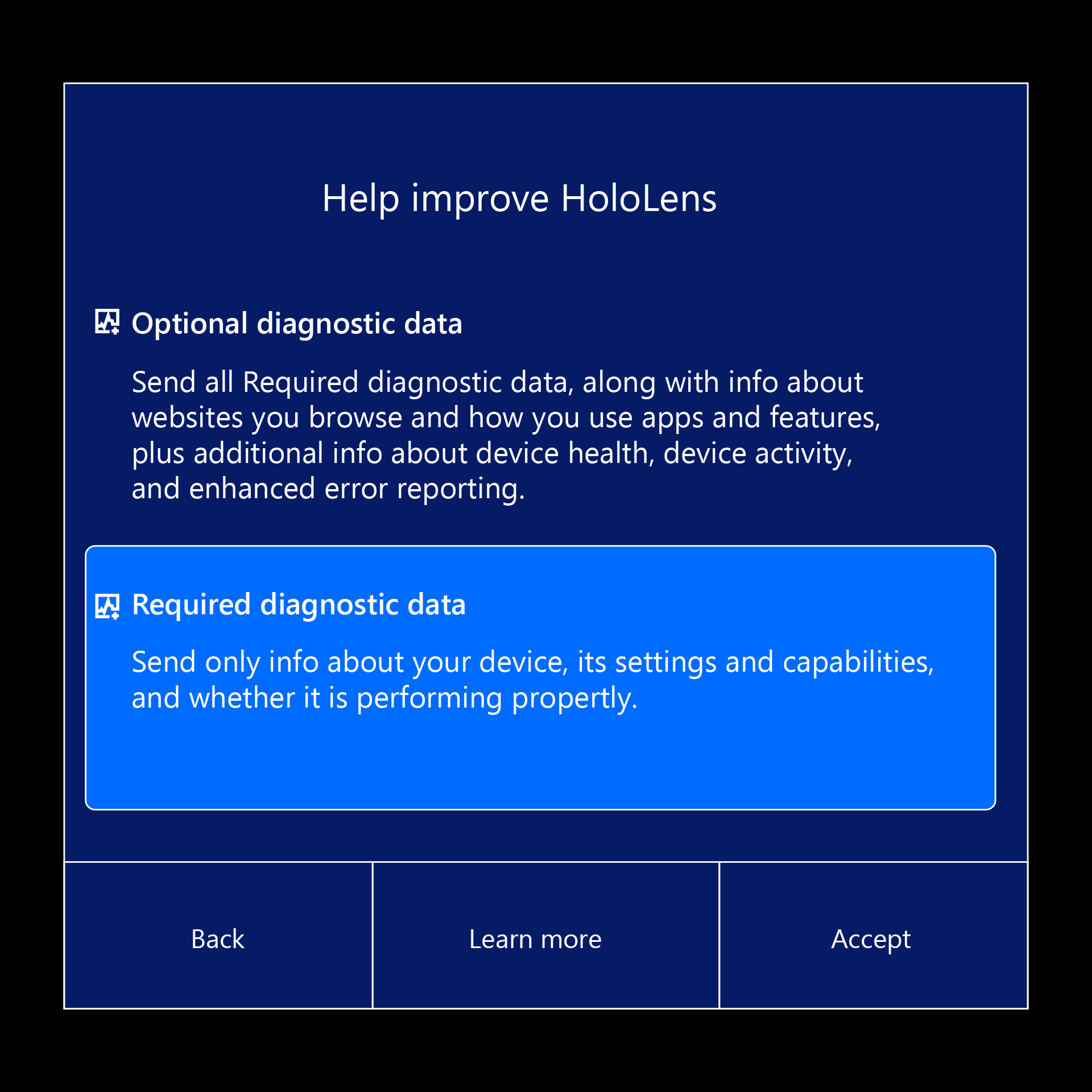
|
| Beszéd | Az a lap, amely megkérdezi a felhasználót, hogy szeretne-e hangparancsokat használni az eszközön. Szabályzatok/Adatvédelem/AllowInputPersonalization használata |
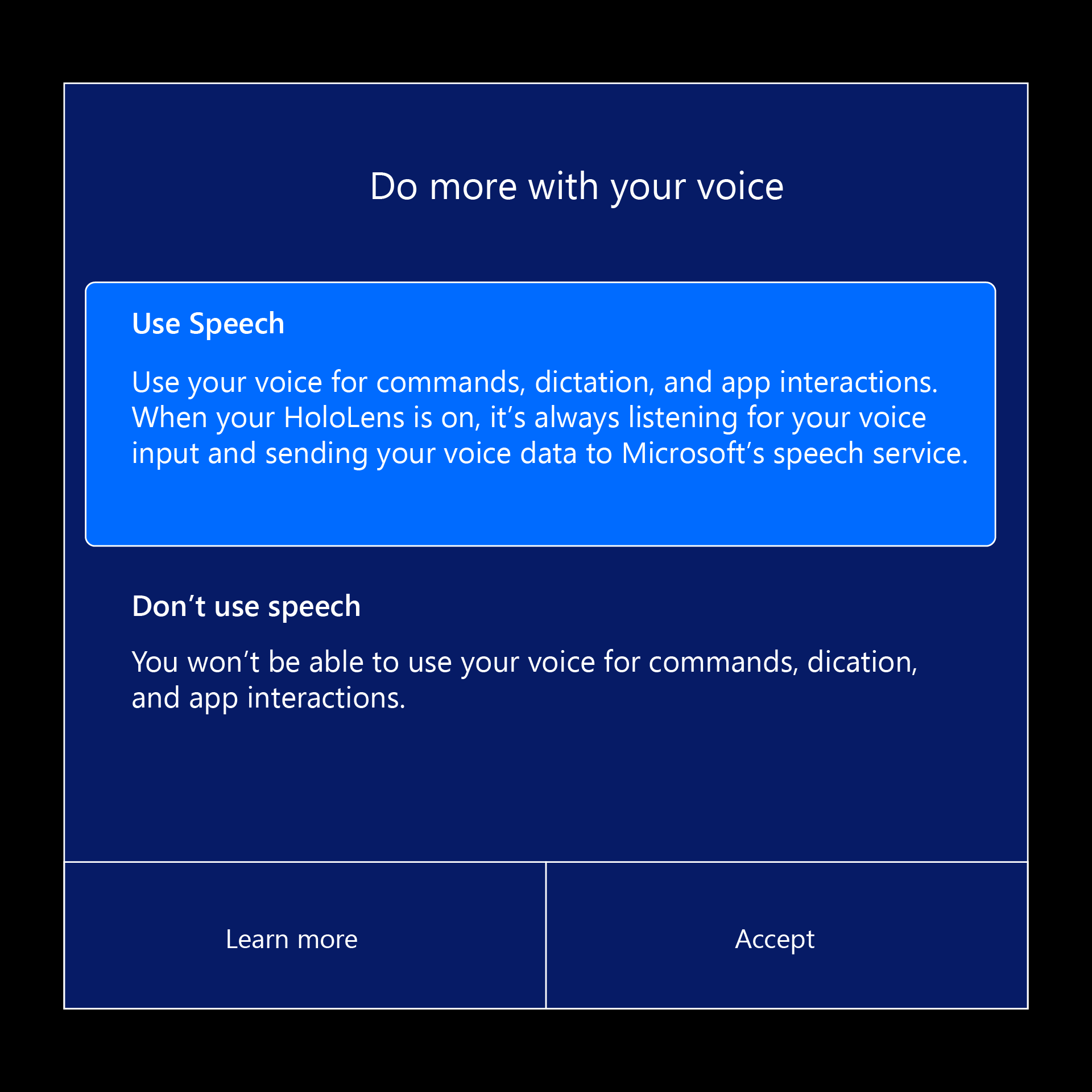 engedélyezése
engedélyezése |
| Hely | Az a lap, amely arra kéri a felhasználót, hogy engedélyezze a tartózkodási helyét az alkalmazásélmény javítása érdekében. szabályzatok/Rendszer/AllowLocation használata |
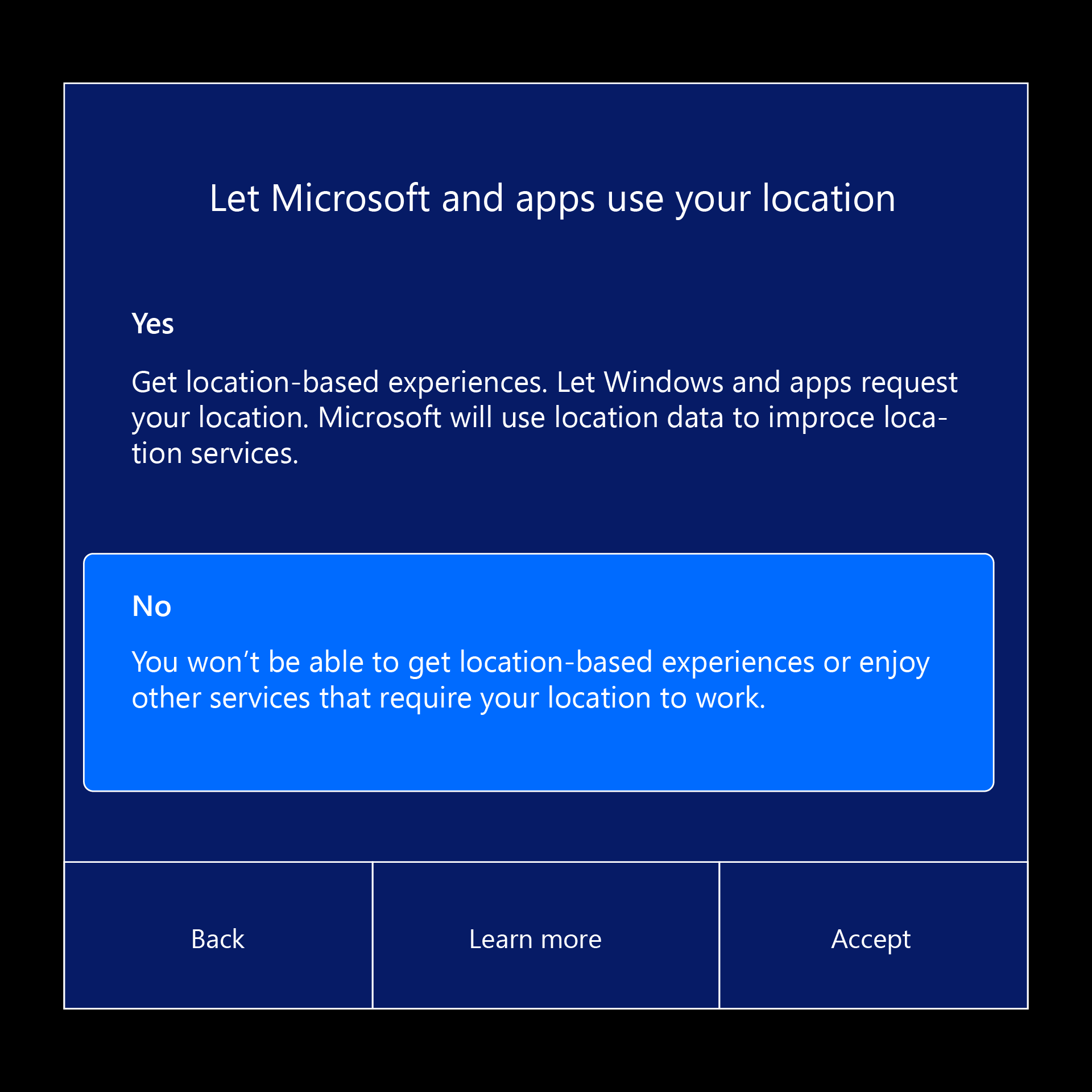
|
| Szivárványhártya | Az a lap, amely arra kéri a felhasználót, hogy regisztráljon az Írisz-hitelesítésben és a regisztráció folyamatában. Passportforwork CSP használata ./Device/Vendor/MSFT/PassportForWork/Biometrics/UseBiometrics |
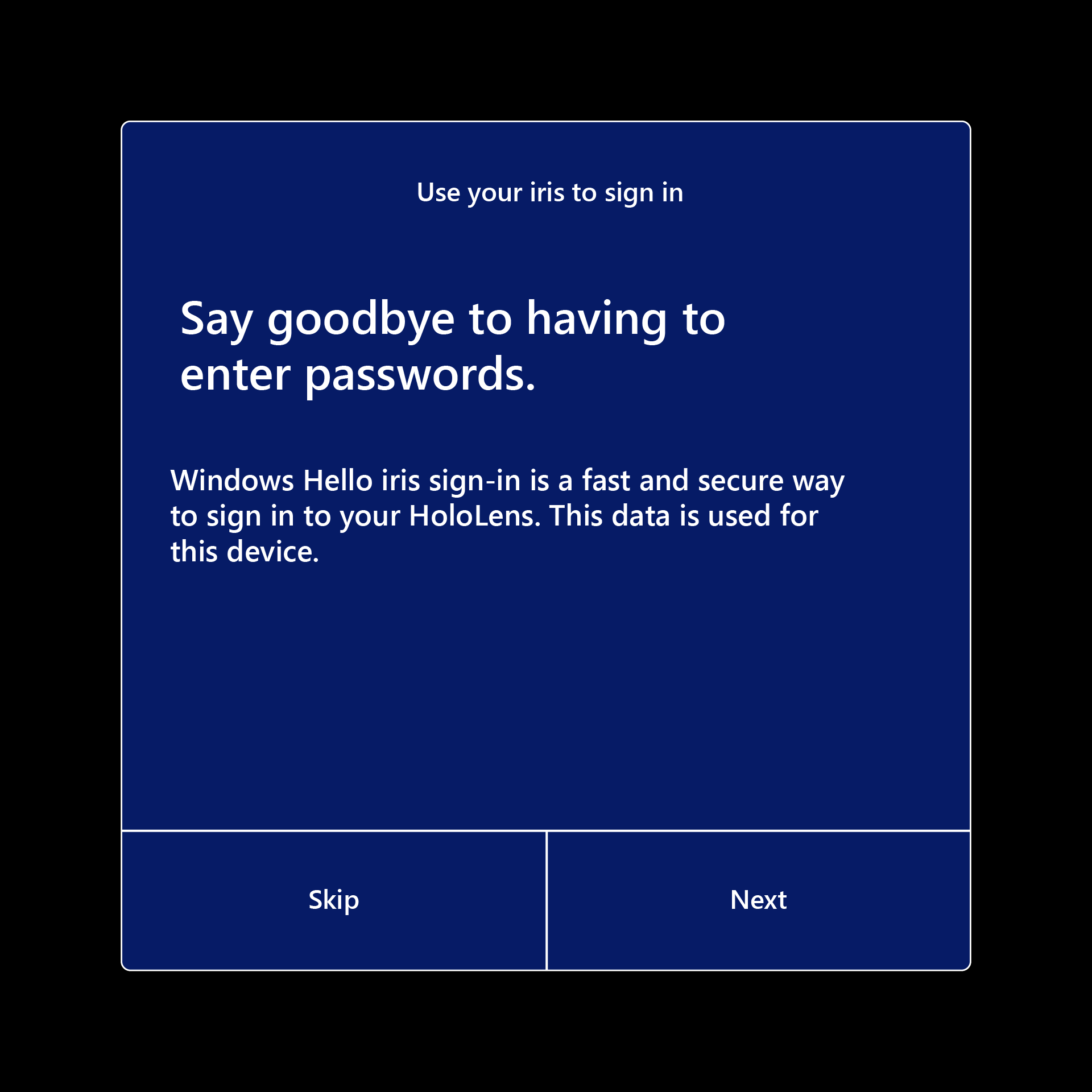
|
| Kalibráció kihagyása | A kalibráció az OOBE során fut, amely később a Beállítások alkalmazáson keresztül futtatható, vagy amikor egy szemkövetést használó alkalmazás kéri a felhasználót a kalibrálásra. Használat: SkipCalibrationDuringSetup Ehhez a szabályzathoz Windows Holographic 22H2-es vagy újabb verziójára van szükség. |
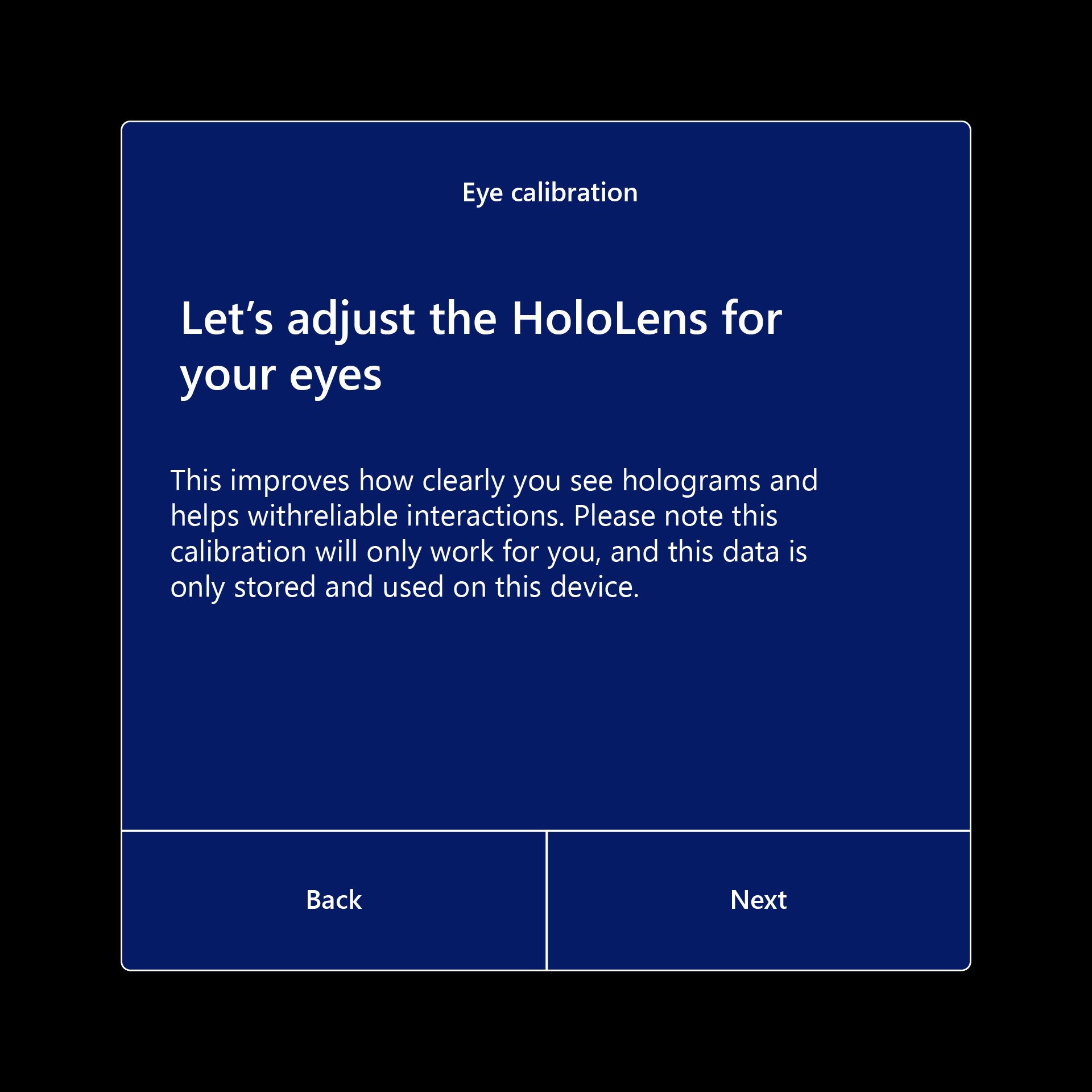
|
| Betanítás kihagyása | A Start menü megnyitása és bezárása, amely később a Tippek alkalmazáson keresztül tanulható meg. Használat: SkipTrainingDuringSetup Ehhez a szabályzathoz Windows Holographic 22H2-es vagy újabb verziójára van szükség. |
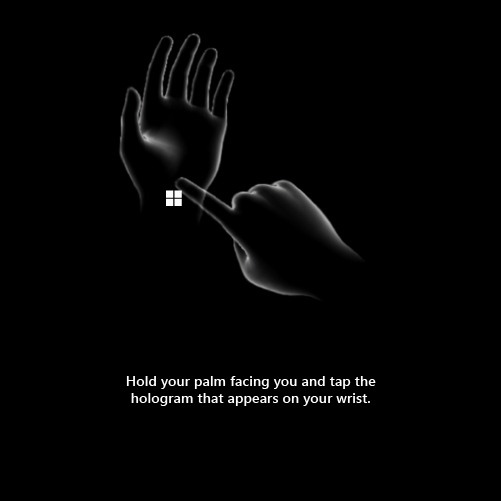
|
Feltételek beállítása
Általában van néhány forgatókönyv az eszköz felvételekor. Ezekben a forgatókönyvekben lehetnek olyan változatok is, amelyek felgyorsíthatják (vagy lelassíthatják) a telepítést. Az általános állapotok, amelyekben egy eszközt megtalál, amikor használatba veszi, a következők:
- Már bejelentkezett az eszközre
- Még nem jelentkezett be az eszközre
- Még senki sem állította be ezt az eszközt
A beállítási idő növelését vagy csökkentését lehetővé tevő módosítók általában a következők:
- Egy kiépítési csomag használatával egyszerre alkalmazhatja a beállításokat, nem pedig manuálisan a beállítás során
- Az eszköz már rendelkezik hasznos beállítási szabályzatokkal, mert valaki más alkalmazza őket kiépítéssel vagy az Autopilot beállításával
- Az eszköznek át kell mennie az autopiloton, ami némi időt vesz igénybe
- Az eszköz csatlakoztatva volt az internethez, és már átment az autopiloton, időt takarítva meg
- Az eszköz akkumulátora alacsony, ami szüneteltetheti az Autopilototot, ha az bekövetkezik
Folyamatok beállítása
Tekintsük át azokat a forgatókönyveket, amelyekben az eszközt be kell állítani. Ez a lista kizárja a bejelentkezést egy olyan eszközre, amelyen már szerepel a fiókja:
utasítások:Válassza ki a megjelenő hivatkozásnak megfelelő hivatkozást, a kijelölés határozza meg a következő szakaszban látható lapokat.
Amikor először indul el az eszközön, mit lát?
Ez a tér szándékosan üresen maradt
Ha lefelé görgetett, és ezt olvassa, kérjük, válasszon a fenti lehetőségek közül.
- Üres választás 2
- Végfelhasználói licencszerződés
- Cég emblémája és az információs beállítása
- Akkumulátor figyelmeztetési
Ez a tér szándékosan üresen maradt
Folytassa a következő útmutatással, ha az eszköz rendelkezik felhasználói listával. Válasszon ki egy korábbi lehetőséget, ha lefelé görgetett, és ezt olvassa.
- Előfordulhat, hogy többtényezős hitelesítést kell beállítania, ha még nincs beállítva ezen a fiókon.
- A kalibráció elindul. Futtassa végig a kalibrációs folyamatot a drágaköveket követve a szemével.
- Az eszköz kérni fogja, hogy állítsa be az Írisz-bejelentkezést. Menj tovább, és regisztrálj a szemeddel a pontokat követve.
- A rendszer kérni fogja, hogy állítson be pin-kódot a bejelentkezéshez. Ez csak erre az eszközre vonatkozik.
- Megjelenik a hang-, hely- és telemetriai kérdések. (Engedélyezze a telemetriát, mert segít azonosítani és kijavítani a problémákat.) 1
- Ekkor megjelenik a start menü megnyitása. Tartsa a tenyerét, és koppintson a csuklóra. Végezze el újra, és fejezze be a betanítást. 1
1 – Ezek a képernyők kihagyhatók, ha ezeket a beállításokat korábban szabályzat konfigurálta.
A telepítés befejeződött. Gratula!
OOBE után – Az alkalmazás elérési útjai
Még néhány lépésre vagyunk attól, hogy meg tudjuk hívni a távoli asszisztot. Az alábbi folyamatábra segítségével meghatározhatjuk, hogy milyen környezetben van, és hogyan használhatja a Remote Assistt.
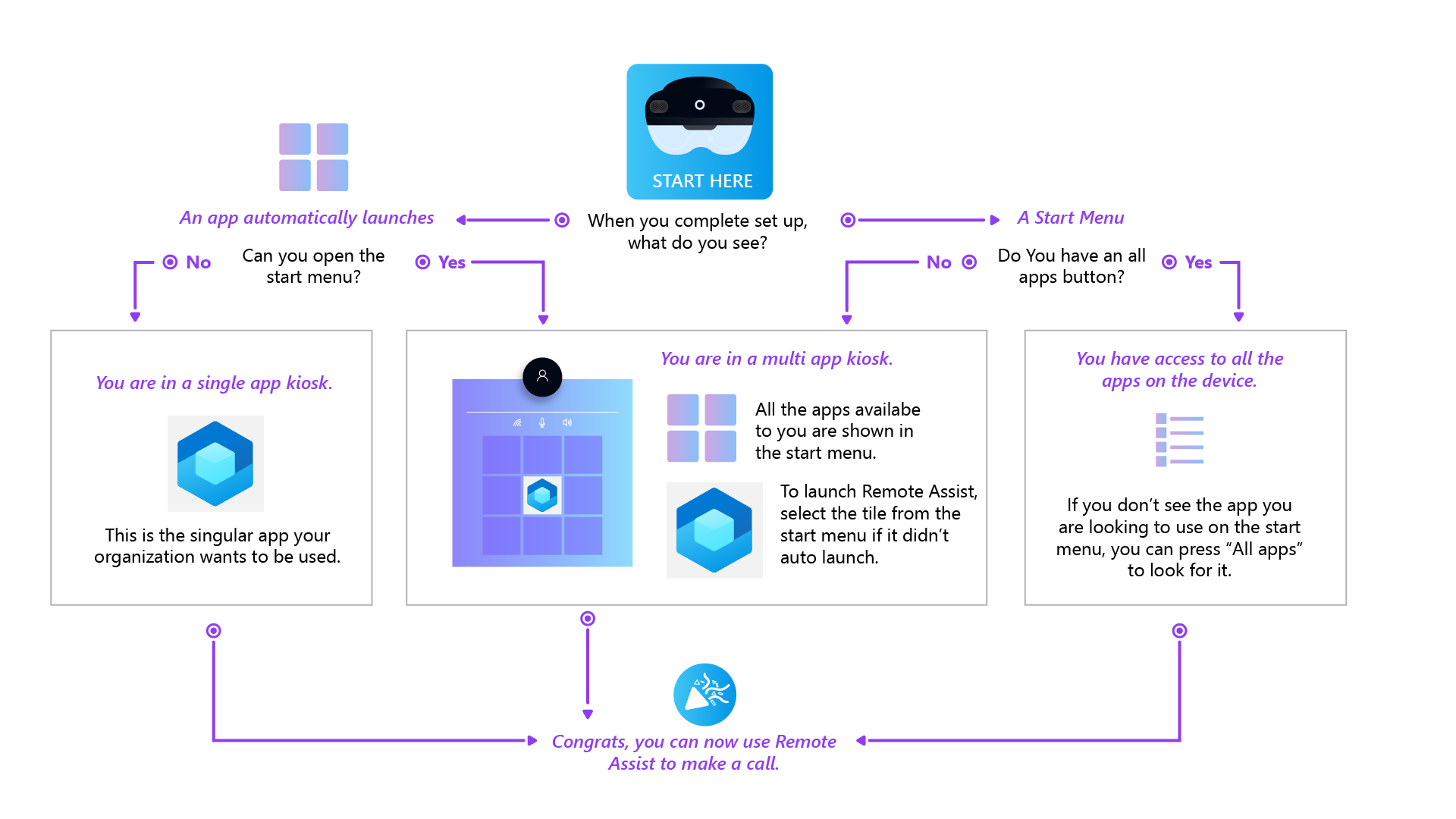
Jegyzet
Az eszköz beállítása után a Microsoft Store alkalmazás körülbelül 24 óránként ellenőrzi a Remote Assist és más beépített alkalmazások frissítéseit.